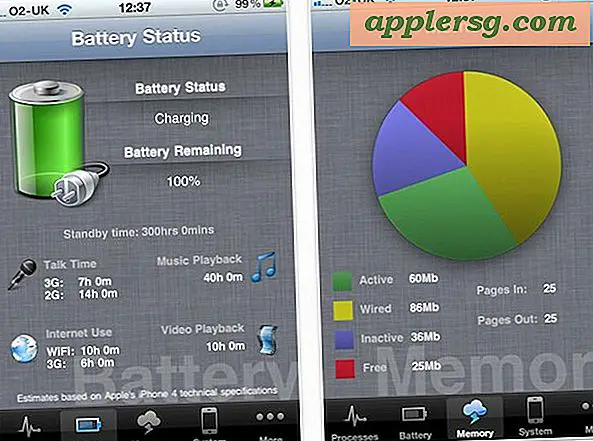Sammenlign to filer med FileMerge i Mac OS X
 FileMerge lar deg velge to filer, og det vil sammenligne de to, påpeke eventuelle forskjeller mellom filene. Hvis du er en utvikler vet du allerede hvorfor dette er veldig nyttig, da det gjør sporing av store og små kodeendringer bemerkelsesverdig enkelt. Tilsynelatende er FileMerge en overlevende fra dagene til NeXTStep, og når du ser hvor nyttig det er, vil du se hvorfor det ble lagret og pakket med XCode. Hvis du er utvikler, og du ikke har funnet ut om FileMerge ennå, går du glipp av en av de mer nyttige appene som er inkludert i Apples XCode-installasjon.
FileMerge lar deg velge to filer, og det vil sammenligne de to, påpeke eventuelle forskjeller mellom filene. Hvis du er en utvikler vet du allerede hvorfor dette er veldig nyttig, da det gjør sporing av store og små kodeendringer bemerkelsesverdig enkelt. Tilsynelatende er FileMerge en overlevende fra dagene til NeXTStep, og når du ser hvor nyttig det er, vil du se hvorfor det ble lagret og pakket med XCode. Hvis du er utvikler, og du ikke har funnet ut om FileMerge ennå, går du glipp av en av de mer nyttige appene som er inkludert i Apples XCode-installasjon.
Denne opplæringen viser hvordan du sammenligner to filer med FileMerge i Mac OS.
Første ting først: For å få FileMerge gratis, trenger du Xcode, som kan installeres fra App Store, en av diskene som følger med Mac-en din (hvis din kom med en), eller lastet ned gratis fra Apple Developer-siden .
Når XCode er installert, vil FileMerge bli lokalisert på / Utvikler / Programmer / Verktøy / FileMerge i roten av Mac OS X-installasjonen.
Nå som Xcode og Filemerge er installert på Mac, er du klar til å sammenligne to filer.
Bare start programmet FileMerge, velg de to filene du vil sammenligne (og slå sammen, hvis du vil gjøre det), og se hvor fantastisk det fungerer.

Selvfølgelig er dette ment for mer avanserte sammenligninger og fusjonerer og retter seg først og fremst mot utviklere som sammenligner kodeversjoner. Mer gjennomsnittlig bruk for å sammenligne si to generiske tekstdokumenter kan også gjøres med FileMerge, men et enklere alternativ som er mer brukervennlig for de fleste brukere, er å bruke en app som Microsoft Word for å sammenligne to DOC-tekstfiler.
Skjermbildet ovenfor FileMerge kommer fra Schwehr.org.
Kjenner du til andre nyttige måter å sammenligne filer med? Har du noen andre nyttige FileMerge tips? Del dem nedenfor!